כיצד לדחוס סרטונים באנדרואיד כדי להקטין את גודל הווידאו בקלות
אין זה מפתיע שהתפתחות הטכנולוגיה המודרנית אפשרה למכשירים ניידים כמו טלפונים אנדרואיד לבצע הרבה משימות. כמעט כל מה שאתה יכול לעשות במחשבים שולחניים יכול להיעשות במכשירי האנדרואיד שלך, החל מהזרמת ועריכת סרטונים. אחד מהם הוא דחיסת סרטונים.
ואכן, רוב מכשירי האנדרואיד כיום מצוידים באחסון בשפע. אתה יכול לאחסן את הסרטים והסרטונים המועדפים עליך שצולמו באמצעות טלפון האנדרואיד שלך. עם זאת, סרטונים או סרטים באיכות גבוהה צורכים יותר מדי שטח זיכרון. לכן, כדי לפצות על חוסר האחסון, תצטרך להרחיב את המקום או לשמור אותו במכשיר אחר כמו כונן קשיח חיצוני. עם זאת, דרך טובה ואידיאלית היא לעשות זאת דחוס סרטונים באנדרואיד. גלה כיצד זה נעשה לאחר הקפיצה.
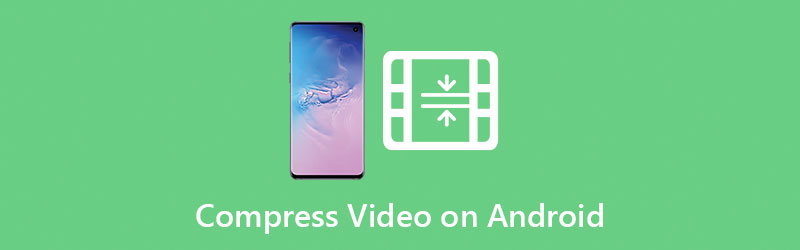
- חלק 1. דחוס סרטון באנדרואיד באמצעות הגדרות המצלמה
- חלק 2. דחוס סרטון באנדרואיד באמצעות אפליקציות
- חלק 3. המלצה: מדחס הווידאו הטוב ביותר להקטנת גודל קובץ הווידאו
- חלק 4. שאלות נפוצות על אנדרואיד וידאו מדחס
חלק 1. דחוס סרטון באנדרואיד באמצעות הגדרות המצלמה
לעתים קרובות, סרטונים יכולים להיות גדולים מאוד ויכולים לתפוס מקום רב במכשיר האנדרואיד שלך. החדשות הטובות הן שהקטנת גודל הווידאו יכולה להיעשות בעזרת הגדרות המצלמה שלך. פעולה זו אפשרית באמצעות אפליקציה משלימה בשם Camera MX. אתה יכול להשתמש בתוכנית כדי לצלם סרטונים באופן אוטומטי באמצעות מכשירי האנדרואיד שלך ולהקטין את גודל הווידאו. כעת, הנה קו מנחה שעליך לפעול לפי:
שלב 1. התקן את המצלמה MX במכשיר האנדרואיד שלך.
שלב 2. הקש על הַשׁמָטָה סמל והרחיב את האפשרות.
שלב 3. עבור אל ה- הגדרות סמל והפעל את רזולוציה חלופית. עד אז, תוכל להפחית את רזולוציית הווידאו ל קצב סיביות.
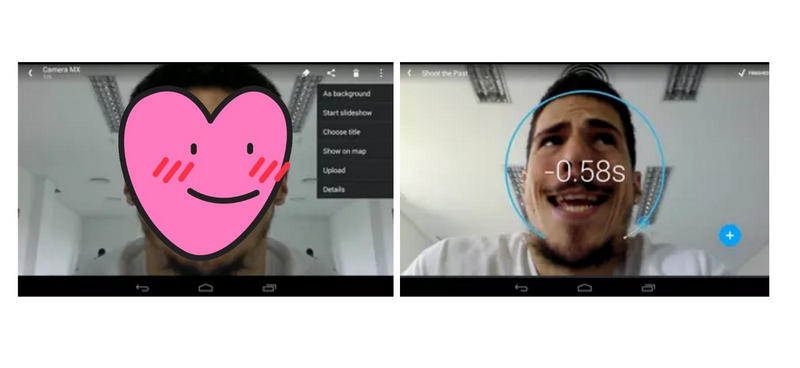
חלק 2. דחוס סרטון באנדרואיד באמצעות אפליקציות
שום דבר לא מנצח כלי ייעודי לדחיסה והקטנת סרטונים עבור מכשירי אנדרואיד. למזלכם, תוכלו להשתמש במדחסי הווידאו המעשיים הטובים ביותר עבור אנדרואיד וללמוד כיצד לשנות את גודל הסרטון באנדרואיד ללא מאמץ. המשך לקרוא כדי לקבל את המידע הדרוש.
1. VidCompact
הראשון ברשימת מדחסי הווידאו של אנדרואיד הוא VidCompact. זהו אחד ממדחסי הווידאו הטובים ביותר שניתן להתקין במכשיר הסמארטפון שלהם מכיוון שהוא יכול לעזור לך להפחית את נפח האחסון הנצרך בטלפון על ידי דחיסת סרטונים. עם זה, אתה יכול לדחוס סרטוני HD ו-HTML5 מלבד פורמטי הווידאו הפופולריים והחדשים. כמו כן, ניתן לתמרן משתמשים בקלות בשל ממשק המשתמש הפשוט והקל להבנה שלו.
יתרונות:
- תמיכה בסרטוני HD ו-HTML 5.
- דחיסת אצווה.
- מספק אפשרויות לשינוי גודל וידאו, חיתוך ועריכת אודיו.
חסרונות:
- רזולוציית הווידאו הגדולה ביותר היא 1290X720 עבור הגרסה החינמית שלו.
- הרבה יותר יקר בהשוואה לתוכניות דומות.
הנה איך לדחוס סרטון באנדרואיד באמצעות VidCompact:
שלב 1. התקן את האפליקציה במכשיר הנייד שלך ופתח את האפליקציה.
שלב 2. בחר את חיתוך ודחיסה אפשרות ולאחר מכן בחר את סרטון היעד שלך.
שלב 3. בחר רזולוציית וידאו כדי לדחוס את הקובץ והקש על לִדחוֹס כפתור באמצע המסך.
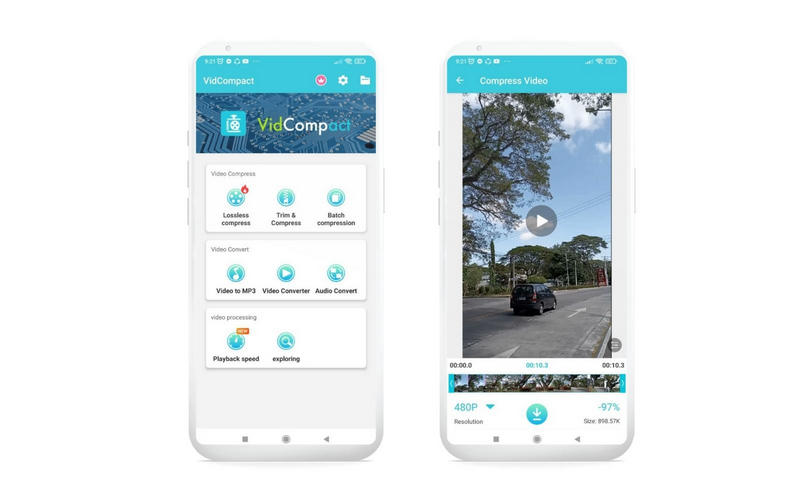
2. מדחס וידאו חכם ושינוי גודל
חווה את החופש של אחסון סרטונים רבים במכשיר האנדרואיד שלך על ידי לימוד כיצד לדחוס סרטון באנדרואיד באמצעות מדחס וידאו חכם ולשנות את הגודל. הוא מגיע עם פונקציית מדחס מתקדמת למשימת דחיסה יעילה ויעילה. חוץ מזה, זה מאפשר לך לשפר את איכות הווידיאו, התאם את מהירות הדחיסה ושנה את ממדי הווידאו לצרכים שלך.
יתרונות:
- ממשק ידידותי ואינטואיטיבי.
- מופעל על ידי ספריית מדיה FFmpeg.
- חתוך חלקים או חלקים של סרטון.
חסרונות:
- מודעות מטרידות צצות כל הזמן.
- לפעמים לוקח כל כך הרבה זמן לדחוס סרטון.
להלן מדריך משוער שיעזור לך לדחוס סרטונים באנדרואיד:
שלב 1. הורד והתקן את מדחס הווידאו החכם מחנות Google Play.
שלב 2. פתח את האפליקציה והקש על בחר לַחְצָן. לאחר מכן, בחר את הסרטון שברצונך לעבד.
שלב 3. בחלונית הבאה, כוונן את מהירות הדחיסה והאיכות בהתאם. לבסוף, לחץ על להמיר לַחְצָן.

3. דחיסת וידאו
Video Compres הוא מדחס נוסף שתמצא שימושי כדי לדחוס ולחסוך בזיכרון. דבר אחד שיש לשים לב אליו הוא ארגון הפונקציות והתיקיות. הם מוצגים בצורה שקל לעקוב ולקבוע באופן מיידי את הפונקציה. הוא תומך ודוחס במהירות פורמטי וידאו, כולל MP4, FLV, MOV, AVI ועוד רבים אחרים.
יתרונות:
- מאפשר הסרת אודיו לדחיסה נוספת.
- שמור את הסרטונים הדחוסים בגלריית הטלפון.
- שתף סרטונים מעובדים באתרי מדיה חברתית.
חסרונות:
- זה מפסיק באופן אוטומטי בעת שימוש בפונקציית הסיבוב.
- לוקח כל כך הרבה זמן לדחוס על סרטונים גדולים.
מצד שני, הנה איך לשנות את הגודל של סרטונים באנדרואיד עם Video Compress.
שלב 1. התקן את האפליקציה לנייד במכשיר האנדרואיד שלך והפעל אותה.
שלב 2. כעת, בחר סרטון מהאלבום שלך ולחץ על האפשרות דחוס וידאו.
שלב 3. לאחר מכן, בחר אפשרות קצב דחיסת וידאו בהתאם לצרכים שלך. וזה הכל!
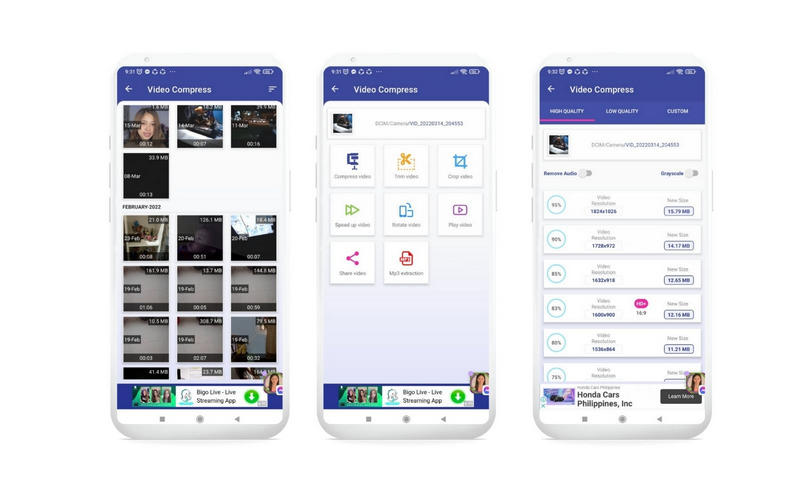
חלק 3. המלצה: מדחס הווידאו הטוב ביותר להקטנת גודל קובץ הווידאו
אין להכחיש את ההטבות של שימוש באפליקציה לנייד. בקצות אצבעותיך, תוכל לדחוס ולשנות את גודלו של סרטון. עם זאת, זכור שיישומים אלה קשורים לבעיות מסוימות. לפיכך, זה יהיה עניין של ניסוי וטעייה. כדי להימנע מכך, אתה יכול לעבור לתוכנית שולחן עבודה כדי לדחוס את סרטוני האנדרואיד שלך.
ממיר וידאו Vidmore היא אפליקציית שולחן עבודה מקצועית שתעזור לך לדחוס כל סוג של וידאו ביעילות. זה יכול להפחית ביעילות את גודל הווידאו על ידי חיתוך אורך, שינוי קצב הדחיסה והורדת הרזולוציה. חוץ מזה, אתה יכול להגדיר את פורמט הפלט לפי טעמך. יותר מזה, הכלי יכול לעבד סרטונים בחדות גבוהה מבלי לאבד את איכות הווידאו. גלה כיצד לדחוס סרטון עבור אנדרואיד על ידי ביצוע השלבים הבאים.
שלב 1. התקן את התוכנית
ראשית, קבל את התוכנית על ידי לחיצה על הורדה חינמית לחצן המתאים למערכת ההפעלה של המחשב שלך. התקן והפעל את התוכנית לאחר מכן.
שלב 2. גש לכלי מדחס הווידאו
כדי לגשת לדחיסת הווידאו של האפליקציה, עבור אל ארגז כלים לשונית. אז תבחר מדחס וידאו מרשימת האפשרויות.
שלב 3. העלה קובץ וידאו
לאחר מכן, ייבא את הסרטון שברצונך לדחוס על ידי לחיצה על ועוד לחצן לחתום. תופיע תיקיה. עד אז, תוכל לדפדף ולבחור את סרטון היעד שלך.
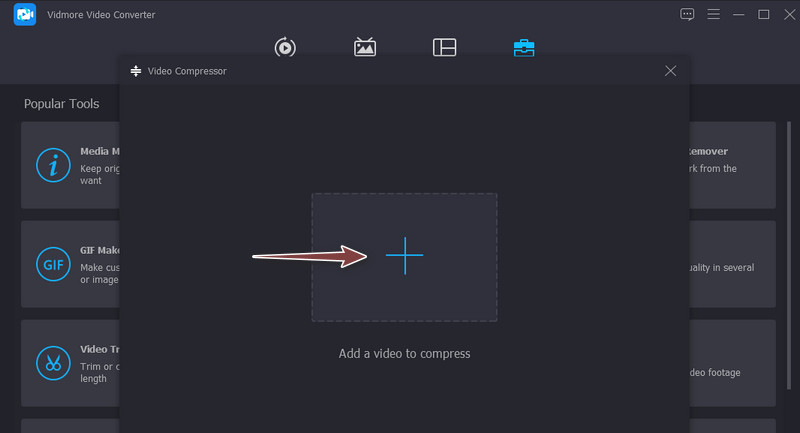
שלב 4. דחוס סרטון עבור אנדרואיד
לאחר טעינת הסרטון, יופיע חלון נוסף המציג אפשרויות לדחיסת סרטון. הזז את כדור מחוון הדחיסה כדי לשנות את קצב הדחיסה. אתה יכול גם לשנות את הרזולוציה לפלט הרצוי. לאחר מכן, הכה תצוגה מקדימה לראות את הפלט מראש. ואז, הכה לִדחוֹס כאשר אתה מרוצה מהתוצאות.
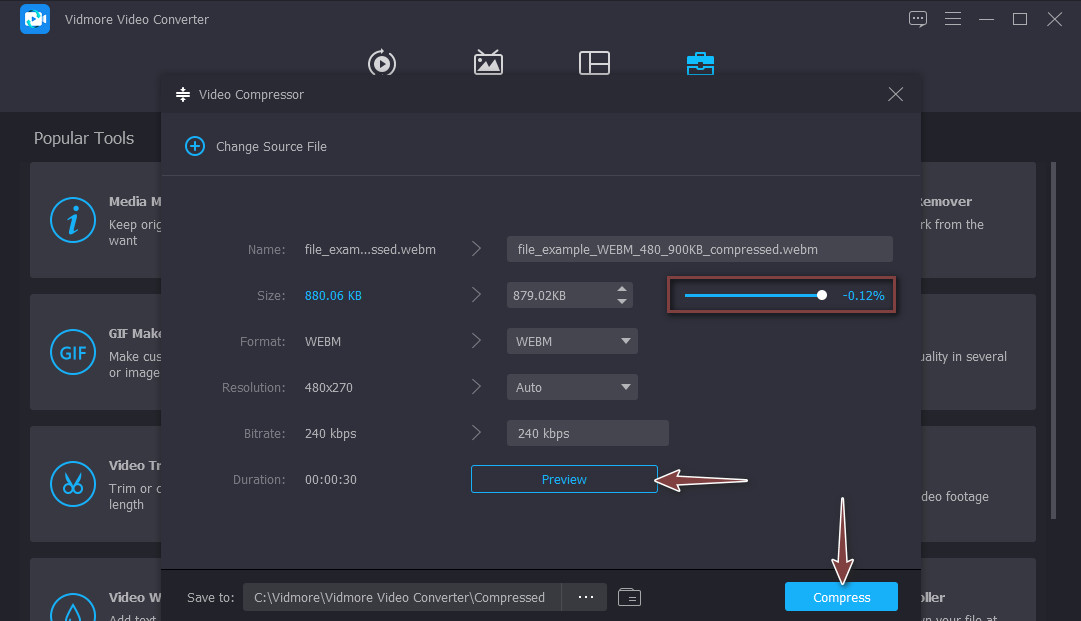
חלק 4. שאלות נפוצות על אנדרואיד וידאו מדחס
איך עובדת דחיסת וידאו?
הדחיסה נעשית על ידי הסרת צלילים ותמונות שחוזרות על עצמן באמצעות אלגוריתמי קודקים. כמו כן, אתה יכול להתאים כמה פרמטרים כמו רזולוציית וידאו, קצב סיביות, קידוד וכו'/
כיצד אוכל קובצי ZIP באנדרואיד?
כמה מנהלי קבצים מובנים במכשירי אנדרואיד מגיעים עם התכונה של יצירת קובצי ZIP. עם זאת, אם מנהל הקבצים שלך ב-Android אינו תומך בתכונה זו, תוכל להוריד אפליקציות של צד שלישי כמו WinZip.
איך אני פותח סרטון דחוס באנדרואיד?
אתה יכול לפתוח או לחלץ קבצי וידאו דחוסים באמצעות אפליקציית Google. לאחר הורדת האפליקציה בטלפון אנדרואיד, הקש על קובץ ה-ZIP ולחץ על חילוץ. אתה אמור לראות את הקבצים שחולצו באותה תיקיה.
סיכום
עכשיו למדת כיצד לדחוס סרטונים באנדרואיד כדי לכווץ או להקטין את גודל הסרטון. בדרך זו, אתה יכול לאחסן הרבה סרטונים במכשיר האנדרואיד שלך או לשתף אותם באינטרנט או באינטרנט. בינתיים, אתה יכול לבחור את הכלים הניידים או השולחניים בהתאם להעדפה האישית שלך או לצרכים הנוכחיים.


